Kai rašote pastabas „Google Keep“, dažnai turite juos redaguoti. Nesvarbu, ar tai buvo rašybos klaida, ar pasikeitė požiūris, vienas „Google Keep“ užrašas gali būti peržiūrėtas keletą kartų.

Bet ar yra būdas kaip nors pamatyti redagavimo istoriją? Atsakymas yra taip. Galite matyti, kada paskutinį kartą buvo redaguotas užrašas, bet ne ankstesnį turinį.
„Google Keep“ užrašo kūrimas
Kad suprastumėte, kaip „Google Keep“ veikia redagavimo istorija, geriausia pirmiausia aptarti kai kuriuos esminius užrašų darymo dalykus. Kaip netgi atrodo užrašų kūrimas ir redagavimas „Google Keep“? Parodysime, kaip užsirašyti žiniatinklio portale ir „Google Keep“ programoje, skirtoje „iOS“ ir „Android“. Toliau pateikiami veiksmai, kuriuos reikia atlikti naudojant žiniatinklio programą:
- Prisijunkite prie „Google“ paskyros ir atidarykite „Google Keep“.

- Ekrano viršuje spustelėkite stačiakampę erdvę, kurioje parašyta: „Užsirašyk...“

- Kai tai padarysite, stačiakampio erdvė išsiplės ir galėsite pradėti rašyti užrašą.

- Baigę spustelėkite „Uždaryti“ apatiniame dešiniajame kampe.

Pastaba bus automatiškai rodoma tinklelyje arba sąrašo rodinyje, atsižvelgiant į tai, ką pasirinkote nustatymuose.
Jei naudojate mobilųjį įrenginį kurdami „Google Keep“ užrašus, tai atrodys taip:
- Paleiskite „Google Keep“ programą.

- Pasirinkite „Sukurti“ arba „Pliuso“ piktogramą ir parašykite pastabą.

- Baigę pasirinkite „Atgal“.

Jūsų naujas užrašas bus iš karto įtrauktas į sąrašą ir galėsite bet kada slinkti per juos ir redaguoti.
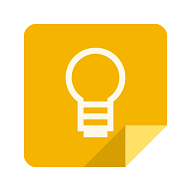
„Google Keep“ užrašo redagavimas
Kaip matote, sukurti „Google Keep“ užrašą yra gana paprasta. Geros naujienos yra tai, kad sukurtas „Google Keep“ užrašas nėra iškaltas akmenyje. Kai jums reikia jį redaguoti, tereikia jį spustelėti arba bakstelėti dar kartą ir pakeisti į norimą.
Tiek žiniatinklio programoje, tiek programoje mobiliesiems galite pridėti etikečių, spalvų arba pridėti žymimuosius laukelius, kai reikia paversti užrašą sąrašu.
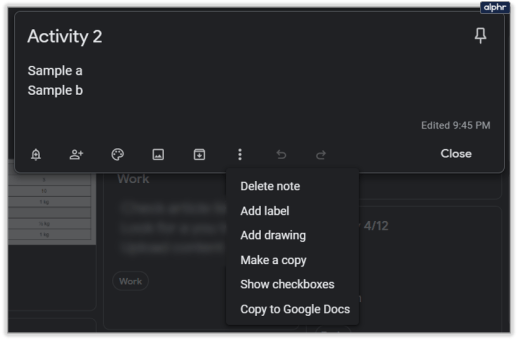
Redagavimo įrankių juosta atsiras po pradine pastaba, kai ją spustelėsite. Taip pat prireikus prie pastabos galėsite pridėti priminimą. Ir netgi pažymėkite ką nors kaip „bendradarbį“, jei jam reikia tai pamatyti.
Redagavimo istorijos peržiūra „Google Keep“.
Apžvelgėme užrašų kūrimą ir redagavimą, o dabar pažiūrėkime, ką „Google Keep“ leidžia stebėti pakeitimus. Tiesą sakant, tai nėra daug, bet jūs vis tiek turėsite vertingos informacijos.
Kai spustelėsite bet kurį užrašą „Google Keep“, galbūt norėsite atkreipti dėmesį į užrašo apatinį dešinįjį kampą. Tai rodo informaciją apie tai, kada pastaba buvo paskutinį kartą redaguota.
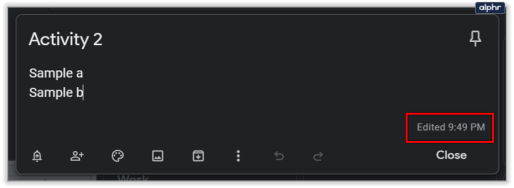
Jei užveskite pelės žymeklį virš „Redaguota“, gausite informaciją apie tai, kada buvo sukurta originali užrašo versija, kartu su laiko arba datos antspaudu.

Deja, nematysite ankstesnių redagavimo laikų. Taigi, nepaisant to, kiek pakeitimų buvo atliktas vienas „Google Keep“ užrašas, matysite tik paskutinį.
Kaip archyvuoti arba ištrinti „Google Keep“ užrašus?
Kai per daug kartų redagavote užrašą „Google Keep“, atrodo, kad būtų geriau pradėti iš naujo? Žinoma, visi buvome ten, ir, laimei, „Google Keep“ leidžia lengvai ištrinti užrašą ir pradėti iš naujo. Štai kaip tai darote „Google Keep“ žiniatinklio programoje:
- Spustelėkite atitinkamą pastabą.

- Įrankių juostoje pasirinkite tris vertikalius taškus.

- Išskleidžiamajame meniu pasirinkite „Ištrinti pastabą“.

Mobiliajame įrenginyje atlikite šiuos veiksmus:
- Paleiskite programą ir bakstelėkite užrašą, kurį norite ištrinti.

- Spustelėkite tris vertikalius taškus ir pasirinkite „Ištrinti“.

- Jei vienu metu norite ištrinti daugiau nei vieną užrašą, paspauskite ir palaikykite kiekvieną.

Svarbu atsiminti, kad „Google Keep“ leidžia apsigalvoti dėl ištrintų užrašų. Bet ne be galo, tik savaitei. Kai jūsų užrašai bus perkelti į aplanką „Šiukšliadėžė“, galite grįžti atgal, spustelėti bet kurį iš jų ir pasirinkti „Atkurti“.

Užrašų archyvavimas yra panašus, tačiau užuot ištrynus užrašus, jie tiesiog išsaugomi visam laikui. Pagal numatytuosius nustatymus „Google Keep“ turi aplanką „Archyvas“, kuriame galite siųsti visas pastabas, priminimus ir sąrašus, kurių nebereikia matyti, bet norite išsaugoti programos istoriją.

Žinokite savo „Google Keep“ redagavimo istoriją
Jei norite, kad „Google“ padarytų šią funkciją ryškesnę ir parodytų visą visų pakeitimų istoriją, vienintelis dalykas, kurį iš tikrųjų galite padaryti, tai siųsti atsiliepimus iš „Google Keep“ programos.
Kol kas matome tik tai, kada buvo atliktas paskutinis redagavimas ir kada užrašas buvo sukurtas. Kai kuriems vartotojams to daugiau nei pakankamai, ypač turint omenyje, kad „Google Keep“ turi tam tikrų formatavimo ir tinkinimo apribojimų.
Ar norėtumėte visą „Google Keep“ redagavimo istoriją? Praneškite mums toliau pateiktame komentarų skyriuje.






















